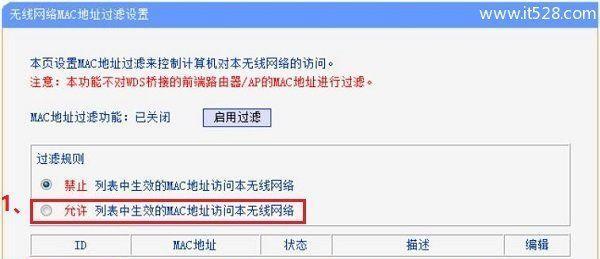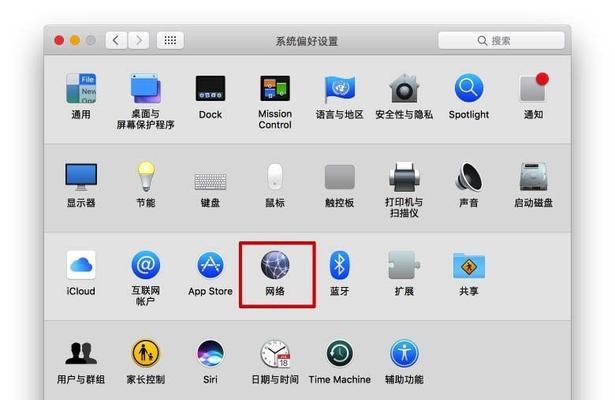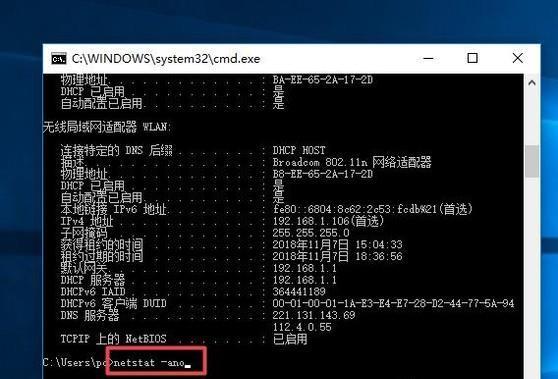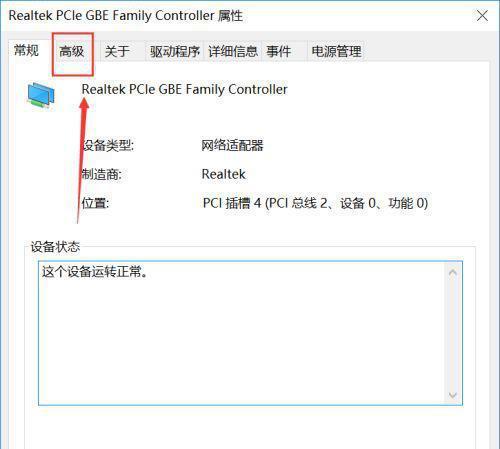MAC地址是计算机网络中用于识别网卡的唯一标识符,了解如何查看电脑的MAC地址对于网络故障排除以及网络安全都非常重要。本文将为大家介绍一些简单而实用的方法,以方便您轻松查看电脑的MAC地址。
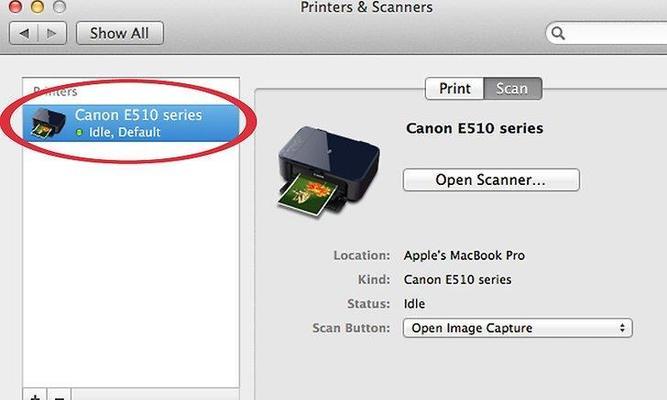
一、通过命令提示符查看MAC地址
打开命令提示符窗口,输入特定命令,即可显示出电脑的MAC地址。例如在Windows系统中,输入“ipconfig/all”命令可以获取到包含MAC地址的详细网络配置信息。
二、通过网络连接属性查看MAC地址
在Windows系统中,通过打开网络连接属性,可以直接查看到与该网络连接相关的MAC地址。只需右击网络连接图标,选择“属性”,在“详细信息”或“状态”选项中找到MAC地址信息。
三、在路由器管理界面查看MAC地址
登录路由器管理界面,在设备列表或连接设备选项中,可以找到已连接到路由器的各个设备的MAC地址。这对于家庭网络管理和安全监控非常有用。
四、通过系统偏好设置查看MAC地址(仅适用于Mac电脑)
在Mac电脑中,可以通过打开“系统偏好设置”并选择“网络”选项,然后点击相应网络连接名称,在弹出的窗口中选择“硬件”选项,即可看到MAC地址。
五、通过第三方网络工具查看MAC地址
有许多第三方网络工具可供选择,如WireShark、AdvancedIPScanner等,这些工具可以扫描网络,并显示与之连接的设备的MAC地址。
六、通过网卡物理标签查看MAC地址
在电脑的网卡上通常会有一个物理标签,上面标有网卡的详细信息,包括MAC地址。通过查看这个物理标签,可以直接获取到电脑的MAC地址。
七、通过设备管理器查看MAC地址
在Windows系统中,打开设备管理器,展开“网络适配器”选项,找到相应网卡的属性,即可在“详细信息”选项中查看到MAC地址。
八、通过操作系统设置查看MAC地址
除了通过网络连接属性外,在某些操作系统中还可以通过设置中的其他选项来查看MAC地址。在Windows系统中,打开“控制面板”,选择“网络和共享中心”,再点击“更改适配器设置”,可以找到相应网络连接的MAC地址。
九、通过查看网络设备的说明书或官方网站获取MAC地址
有些网络设备的说明书或官方网站会提供相关的MAC地址信息,用户可以通过这些渠道获取到设备的MAC地址。
十、通过查看路由器的日志文件查看MAC地址
登录路由器管理界面,在日志选项中可以查看到已连接设备的MAC地址,这对于排查网络问题非常有帮助。
十一、通过网络监控软件查看MAC地址
一些网络监控软件可以实时监测局域网内的设备,并显示其MAC地址。用户只需安装合适的软件,并进行简单设置,即可获取到局域网内各设备的MAC地址信息。
十二、通过查看无线路由器的DHCP租约查看MAC地址
登录无线路由器管理界面,找到DHCP设置选项,可以查看已分配到每个设备的IP地址和对应的MAC地址。
十三、通过查看网络交换机的物理接口信息查看MAC地址
登录网络交换机管理界面,找到相应物理接口的信息,可以查看到连接到该接口的设备的MAC地址。
十四、通过使用命令行工具查看MAC地址
除了使用命令提示符外,还可以使用一些专门的命令行工具来查看MAC地址,例如在Windows系统中,可以使用Nmap或ARP命令来获取局域网内设备的MAC地址。
十五、通过查看无线路由器的无线客户端列表查看MAC地址
登录无线路由器管理界面,找到无线客户端列表选项,即可查看到已连接到无线网络的设备的MAC地址。
查看电脑的MAC地址可能在不同的操作系统和网络环境中有所差异,但是通过以上介绍的方法,您应该可以方便地获取到需要的MAC地址信息。掌握这些技巧可以帮助您更好地管理和保护网络安全。
简单快捷的方法教你轻松找到电脑的MAC地址
MAC地址是指媒体访问控制地址,是网络设备唯一标识符。在一些特定的情况下,我们可能需要查看电脑的MAC地址,比如在设置网络连接或解决网络问题时。然而,许多用户可能不知道如何找到电脑的MAC地址,因此本文将分享一些简单快捷的方法,教你轻松查看电脑的MAC地址。
一:使用命令提示符查看MAC地址
通过打开命令提示符窗口,输入特定的命令,可以快速获取电脑的MAC地址。在Windows系统中按下Win+R键,在弹出的运行窗口中输入“cmd”并按下回车键,即可打开命令提示符窗口。在命令提示符窗口中输入“ipconfig/all”命令,并回车执行。在显示的结果中,找到以太网适配器或无线局域网适配器的物理地址,即为电脑的MAC地址。
二:通过网络设置界面查看MAC地址
在Windows系统中,我们也可以通过网络设置界面来查看电脑的MAC地址。点击任务栏右下角的网络图标,选择“打开网络和共享中心”。在打开的窗口中,点击左侧的“更改适配器设置”,找到所需的网络连接(如以太网或Wi-Fi),右键点击并选择“状态”。在弹出的对话框中,点击“详细信息”按钮,在物理地址一栏即可看到电脑的MAC地址。
三:在Mac系统中查看MAC地址
在Mac系统中,我们可以通过系统偏好设置来查看电脑的MAC地址。点击屏幕左上角的苹果图标,选择“系统偏好设置”。在打开的窗口中,点击“网络”,然后选择所需的网络连接(如以太网或Wi-Fi)。在弹出的窗口中,点击“高级”按钮,在弹出的对话框中选择“硬件”选项卡,即可找到电脑的MAC地址。
四:在Linux系统中查看MAC地址
在Linux系统中,我们可以通过命令行来查看电脑的MAC地址。打开终端(Terminal)应用程序。在终端中输入“ifconfig-a”命令,并按下回车键执行。在显示的结果中,找到以太网适配器或无线局域网适配器的HWaddr,即为电脑的MAC地址。
五:在Android设备中查看MAC地址
在Android设备中,我们可以通过设置界面来查看设备的MAC地址。打开设备的“设置”应用程序。在设置界面中找到“关于手机”或“关于设备”选项,并点击进入。在关于手机或设备的详细信息页面中,找到“状态”或“网络”选项,并进入。在状态或网络页面中,可以找到设备的MAC地址信息。
六:在iOS设备中查看MAC地址
在iOS设备(如iPhone或iPad)中,我们可以通过设置界面来查看设备的MAC地址。打开设备的“设置”应用程序。选择“Wi-Fi”选项,并点击已连接的Wi-Fi网络名称。在Wi-Fi设置页面中,可以找到设备的MAC地址信息。
七:通过路由器管理界面查看MAC地址
如果你无法直接在电脑或设备上查看MAC地址,还可以通过路由器的管理界面来获取。在浏览器中输入路由器的IP地址,并按下回车键进入管理界面。登录路由器的管理账号和密码。在管理界面中,找到连接列表、DHCP客户端列表或设备列表等选项,在列表中可以找到连接到路由器的设备的MAC地址信息。
八:使用第三方工具查看MAC地址
除了上述方法,还可以使用一些第三方工具来查看电脑的MAC地址。这些工具通常是免费的,并提供简单易用的界面,可以帮助用户快速获取MAC地址。在使用第三方工具时,建议选择知名度高、口碑良好的工具,并从官方网站进行下载和安装,以确保安全可靠。
九:如何识别MAC地址的有效性
在查看MAC地址时,我们需要注意验证其有效性。通常,合法的MAC地址由12位十六进制数字组成,以冒号或连字符隔开。合法的MAC地址还应该符合IEEE标准。如果你发现MAC地址不符合这些条件,可能是错误的或伪造的。
十:为什么需要查看MAC地址
了解电脑或设备的MAC地址对于网络管理和故障排除非常重要。通过查看MAC地址,我们可以识别设备、限制设备的访问、设置网络安全性等。在一些特定情况下,比如在公共无线网络上连接设备时,可能需要提供设备的MAC地址进行认证。
十一:如何保护MAC地址的隐私
尽管查看MAC地址对于网络管理很有用,但也需要注意保护隐私。公开的MAC地址可以被恶意利用,比如进行跟踪或盗用身份。为了保护MAC地址的隐私,我们可以使用虚拟专用网络(VPN)或网络地址转换(NAT)等技术来隐藏真实的MAC地址。
十二:其他与MAC地址相关的知识
除了查看MAC地址外,还有一些与MAC地址相关的知识值得了解。比如,每个网络适配器都有一个唯一的MAC地址,这个地址通常是由设备制造商在生产过程中分配的。MAC地址还有一个本地管理员地址(LocallyAdministeredAddress),可以由用户手动更改。
十三:注意事项与技巧
在查看MAC地址时,有一些注意事项和技巧可以帮助我们更好地操作。比如,在输入命令时要确保准确无误,避免拼写错误或语法错误。在使用第三方工具时,要从可靠的来源下载,并及时更新以确保安全性。
十四:
查看电脑的MAC地址可能对于网络设置和故障排除非常重要。通过命令提示符、网络设置界面、路由器管理界面等方法,我们可以轻松地找到电脑的MAC地址。在使用MAC地址时,我们还需要注意保护隐私和验证其有效性。
十五:延伸阅读
如果你对MAC地址和网络相关的知识感兴趣,可以进一步阅读有关的资料。了解更多关于MAC地址的知识,可以帮助你更好地理解网络设备和网络管理的原理。